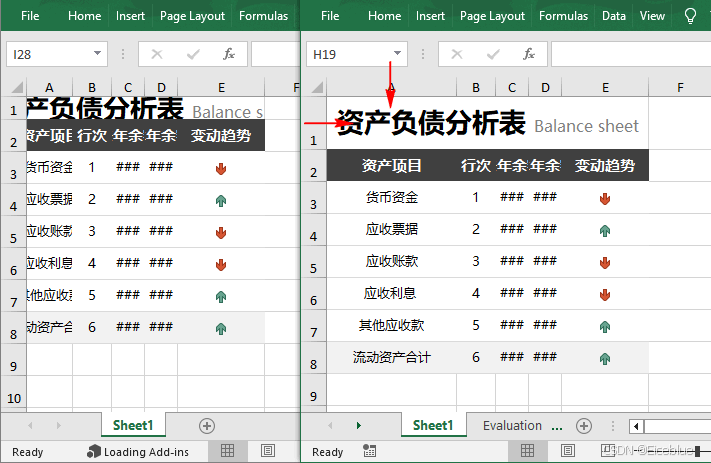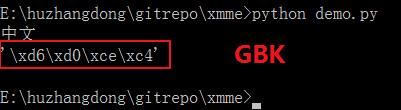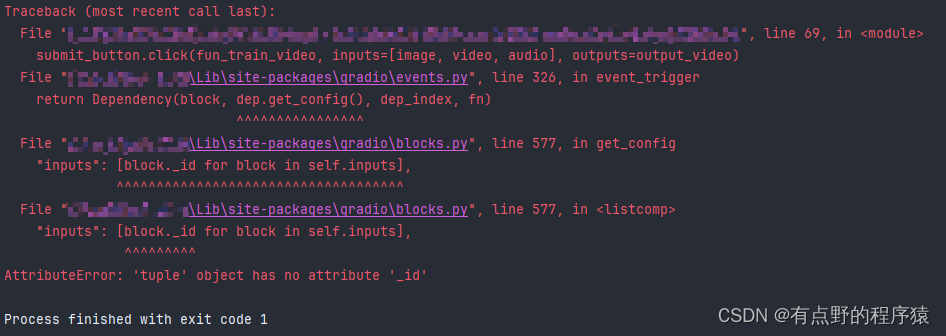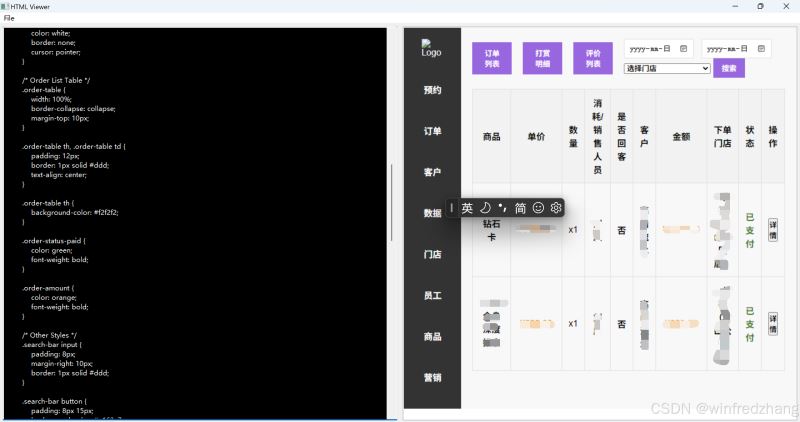Python和Plotly实现3D图形绘制
在当今的数据分析和可视化领域,Python已经成为一种不可或缺的工具。其强大的数据处理能力和丰富的可视化库使得数据科学家和工程师们能够轻松地创建出复杂且美观的图表。其中,Plotly作
|
在当今的数据分析和可视化领域,Python已经成为一种不可或缺的工具。其强大的数据处理能力和丰富的可视化库使得数据科学家和工程师们能够轻松地创建出复杂且美观的图表。其中,Plotly作为一种高级的绘图库,特别擅长于创建交互式和3D图形。本文将详细介绍如何使用Python和Plotly绘制3D图形,包括3D坐标系、曲面图、散点图等多种样式,并提供丰富的代码示例和案例,帮助新手朋友们快速上手。 一、Plotly简介Plotly是一个开源的绘图库,它提供了丰富的绘图功能,包括静态和交互式图表、3D图形等。Plotly分为两个主要部分:Plotly Express和Plotly Graph Objects。Plotly Express是一个高级接口,适用于快速创建常见的图表类型;而Plotly Graph Objects则提供了更底层的接口,允许用户创建自定义的图表。 二、准备工作在开始绘制3D图形之前,你需要确保已经安装了Plotly库。你可以使用pip命令来安装:
另外,我们还需要用到NumPy库来生成示例数据。如果你还没有安装NumPy,可以使用以下命令来安装:
三、绘制3D坐标系绘制3D坐标系是创建3D图形的基础。下面是一个简单的示例代码,展示如何创建一个包含X、Y、Z轴的3D坐标系。
在这段代码中,我们首先创建了一个图形对象fig,然后使用go.Scatter3d添加了三条线,分别代表X轴、Y轴和Z轴。最后,通过update_layout方法设置了坐标轴的标签。 四、绘制3D曲面图3D曲面图是展示三维数据的一种常见方式。下面是一个使用Plotly绘制3D曲面图的示例代码。
在这段代码中,我们首先使用NumPy生成了一个100x100的网格数据,然后计算了每个网格点的z值(使用了一个正弦函数)。接着,我们创建了一个图形对象fig,并使用go.Surface添加了3D曲面图。最后,通过update_layout方法设置了图形的标题和坐标轴的标签。 五、绘制3D散点图3D散点图是另一种展示三维数据的方式。下面是一个使用Plotly绘制3D散点图的示例代码。
在这段代码中,我们首先使用NumPy生成了100个服从标准正态分布的随机数,分别作为x、y、z轴的数据。然后,我们创建了一个图形对象fig,并使用go.Scatter3d添加了3D散点图。最后,通过update_layout方法设置了图形的标题和坐标轴的标签。 六、绘制3D直方图3D直方图是一种展示三维数据分布的方式。下面是一个使用Plotly绘制3D直方图的示例代码。
在这段代码中,我们首先生成了1000个服从标准正态分布的随机数,分别作为x、y、z轴的数据。然后,我们使用np.histogram2d函数计算了二维直方图的数据,并生成了直方图的网格。接着,我们创建了一个图形对象fig,并使用go.Bar3d添加了3D直方图。最后,通过update_layout方法设置了图形的标题和坐标轴的标签。 七、案例:绘制地球表面图作为一个更复杂的案例,我们将使用Plotly绘制一个地球表面图。这个案例将展示如何使用Plotly的3D绘图功能来创建一个交互式的地球模型。
在这段代码中,我们首先读取了一张地球表面的图像,并将其大小调整为360x180像素,以匹配地球仪的分辨率。然后,我们将图像转换为0-1之间的浮点数数组,以便Plotly能够正确渲染颜色。 接下来,我们生成了地球表面的坐标网格,其中phi表示纬度,theta表示经度。通过np.cos和np.sin函数,我们将经纬度坐标转换为笛卡尔坐标系下的x、y、z值。 然后,我们创建了一个图形对象fig,并使用go.Surface添加了地球表面图。注意,我们将图像的像素值作为z轴的数据,而x和y轴的数据则是地球表面的笛卡尔坐标。此外,我们还使用了colorscale='Viridis'参数来增强视觉效果,使得地球表面的颜色更加丰富和立体。 最后,我们通过update_layout方法设置了图形的标题和坐标轴的标签,并调整了相机的位置以更好地查看地球。 当你运行这段代码时,你将看到一个交互式的3D地球表面图。你可以通过拖动、旋转和缩放来查看地球的不同部分,并观察其表面的颜色和纹理。 八、总结本文详细介绍了如何使用Python和Plotly绘制3D图形,包括3D坐标系、曲面图、散点图、直方图和地球表面图等多种样式。通过这些示例代码和案例,你可以快速掌握Plotly的3D绘图功能,并将其应用于自己的数据分析和可视化项目中。 需要注意的是,虽然Plotly提供了强大的3D绘图功能,但绘制复杂的3D图形可能需要一定的计算资源和时间。因此,在实际应用中,你需要根据数据的规模和复杂度来选择合适的绘图方法和参数,以确保图形的渲染效果和性能。 此外,Plotly还支持与其他Python库(如Pandas、Matplotlib等)的集成,这使得你可以更加方便地进行数据预处理和可视化。因此,在掌握Plotly的3D绘图功能后,你可以进一步探索这些集成功能,以提升自己的数据分析和可视化能力。 |
您可能感兴趣的文章 :
-
Python和Plotly实现3D图形绘制
在当今的数据分析和可视化领域,Python已经成为一种不可或缺的工具。其强大的数据处理能力和丰富的可视化库使得数据科学家和工程师们 -
Python默认参数的使用机制介绍
Python中,函数的默认参数是一种简化函数调用并增强灵活性的机制。默认参数允许我们在函数定义时为某些参数指定默认值,这样在调用函 -
使用Python创建自助抢单插件
在数字化时代,电子商务的迅猛发展使得消费者能够轻松地在线购买商品和服务。然而,随着竞争的加剧,许多热门商品和限量版商品在发 -
python实现图像的随机增强变换
从文件夹中随机选择一定数量的图像,然后对每个选定的图像进行一次随机的数据增强变换。 1 2 3 4 5 6 7 8 9 10 11 12 13 14 15 16 17 18 19 20 21 22 -
python解决中文乱码问题的方法介绍
1、demo.py 文件和编码声明都为 GBK 这种方法比较笨,就是把 demo.py 文件改为 GBK 存储,而且编码声明也是GBK,个人不推荐。 1 2 3 4 # encoding:g -
Gradio中Button用法及事件监听器click方法使用介绍
Gradio中Button用法及事件监听器click方法使用 瞎想乱记 事情是这样的:入职时面试的是Java,简历中写了会python,刚好最近有个小项目需要用 -
基于Python工具使用Web3.py以太坊智能合约开发的方
基于Python工具Web3.py进行以太坊智能合约开发 简介 智能合约是区块链技术的核心应用之一,它允许在没有中介的情况下,通过代码自动执行 -
使用wxPython实现逐行加载HTML内容并实时显示效果
C:\pythoncode\new\simulateClaudeGenHtml.py 全部代码 1. 项目目标 本项目实现的目标是: 选择并打开一个 HTML 文件。 将 HTML 文件的内容逐行加载到一个 -
Python两条斜杠//的作用和用法
???? 一、认识两条斜杠 // 在Python编程语言中,两条斜杠//是一个算术运算符,称为整数除法运算符或地板除运算符。与常规的除法运算符/不
-
python批量下载抖音视频
2019-06-18
-
利用Pyecharts可视化微信好友的方法
2019-07-04
-
python爬取豆瓣电影TOP250数据
2021-05-23
-
基于tensorflow权重文件的解读
2021-05-27
-
解决Python字典查找报Keyerror的问题
2021-05-27